windows7系统电脑鼠标突然间不动的原因与处理方法
发布时间:2022-06-18 文章来源:xp下载站 浏览:
|
Windows 7,中文名称视窗7,是由微软公司(Microsoft)开发的操作系统,内核版本号为Windows NT 6.1。Windows 7可供家庭及商业工作环境:笔记本电脑 、平板电脑 、多媒体中心等使用。和同为NT6成员的Windows Vista一脉相承,Windows 7继承了包括Aero风格等多项功能,并且在此基础上增添了些许功能。 Win7系统电脑鼠标突然间不动的原因和解决方法 鼠标突然间不动的解决分析一: 1、重新插拔下试试。 2、鼠标本身出问题了,零件之间接触不良,建议换个鼠标试试,如果换个解决问题,就是鼠标的问题。 3、是否USB接口松动或者USB接口出问题,接触不良,换个接口看看。 4、鼠标的驱动出现问题了,可以下载驱动精灵之类的软件,安装相应驱动。 其次: 1、供电问题,可能是USB接口没有数据传输,换用其他USB接口; 2、驱动问题,重新安装驱动或者更新驱动即可; 3、鼠标坏掉,更换新鼠标即可。 检查驱动的方法: 使用驱动管理软件,检测安装驱动即可。以驱动人生举例,双击运行后,点击“外设驱动”即可自动检测或者安装。 鼠标突然间不动的解决分析二: 1、首先我们在任务栏右键单击,选择【任务管理器】;
2、调出任务管理器,(也可通过按[Ctrl]+[Alt]+[Del]组合键);
3、然后点击[任务管理器]中的[进程];
4、点一下“CPU”按CPU占用率排一下序,就可以看到那个程序占用CPU大的;
5、选择占用率最大的,然后点击[结束进程]。 Windows 7简化了许多设计,如快速最大化,窗口半屏显示,跳转列表(Jump List),系统故障快速修复等。Windows 7将会让搜索和使用信息更加简单,包括本地、网络和互联网搜索功能,直观的用户体验将更加高级,还会整合自动化应用程序提交和交叉程序数据透明性。 |
相关文章
本类教程排行
系统热门教程
本热门系统总排行


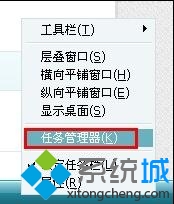

![点击[任务管理器]](/upload/win7/win7_0906100859_3.jpg)
